
Inhoudsopgave:
- Auteur John Day [email protected].
- Public 2024-01-30 11:14.
- Laatst gewijzigd 2025-01-23 15:01.

Dus in de vorige instructies hebben we een ESP-01 geprogrammeerd met Tasmota met behulp van een ESP Flasher en de ESP-01 verbonden met onze wifi-netwerken.
Nu kunnen we beginnen met het programmeren om een lichtschakelaar aan/uit te zetten via wifi of de drukknop.
Overweeg voor de elektrische werkzaamheden een elektricien in te schakelen. Probeer niet een lichtschakelaar te openen of een van de volgende dingen te doen
Gevaar: Spelen met stopcontacten en schakelaars kan dodelijk zijn. overweeg alstublieft om een professional deze installaties voor u te laten doen
Stap 1: Relaismodule

Een relaismodule kunt u overal vandaan halen. hier is een link naar de Amazon-verkoper:
Relaismodule voor ESP-01
- Deze units werken met 5v - 9v DC en kunnen belastingen tot 10A bij 125VAC regelen. houd er rekening mee dat de ESP-01-module daarentegen alleen op 3,3 V mag worden gebruikt. Elke hogere spanning zal de kleine man doden. Deze relaismodule heeft de spanningsregelaar ingebouwd om de ESP-01 te voorzien van vaste 3,3v van de 5v die wordt geleverd op de dubbele klemmen aan boord.
- Het heeft een resetschakelaar.
- Het heeft een mooie 8-pins vrouwelijke connector voor de ESP-01
- de relaisklem met 3 geleiders kan werken in normaal open (NO) of normaal gesloten (NC), zoals aangegeven op de achterkant van de printplaat. De CO is de gemeenschappelijke poort.
Stap 2: De Esp-01 toevoegen

Zodra de reeds geprogrammeerde ESP-)1 in de relaismodule is geplaatst:
- zet het apparaat aan met een externe 5V-9V voeding.
- U moet het IP-adres weten van dit apparaat dat is verbonden met uw wifi-thuisnetwerk
- U kunt dit IP-adres vinden door te kijken naar de clientlijst van uw draadloze router
- Of u kunt een netwerkscanner gebruiken en uw wifi-netwerk scannen op nieuwe IP-adressen.
- Als je er niet achter komt, controleer dan het MAC-adres van je apparaten.
- Als dit de eerste ESP-01-module op uw netwerk is, heeft het MAC-adres 5C:CF:7F als eerste 3 octet.
Stap 3: Toegang tot en ESP-01 met browser
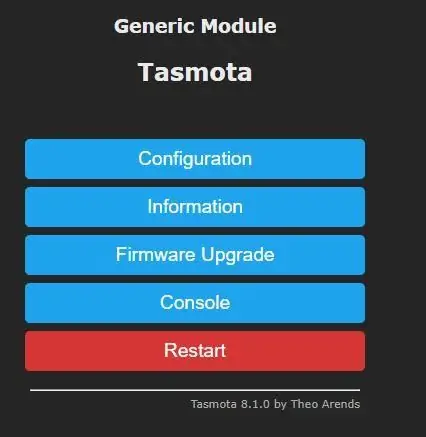
Zodra u het IP-adres van uw ESP hebt gevonden, start u uw browser en typt u https:// en voert u direct daarna het IP-adres in (geen spaties).
Je zou de pagina moeten zien zoals op de afbeelding.
Klik op de "Configuratie"
Stap 4: De configuratie wijzigen
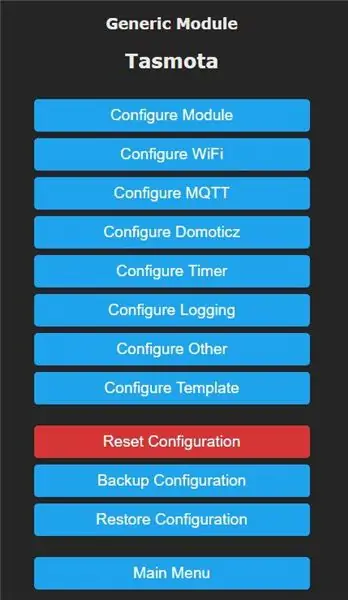
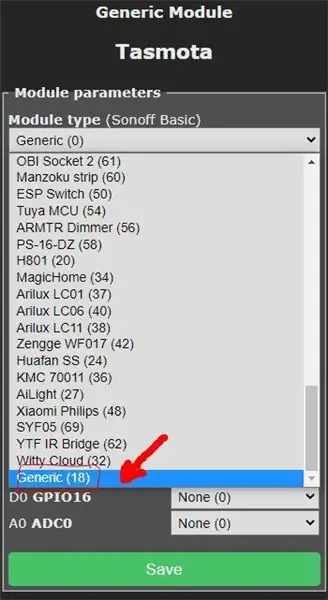
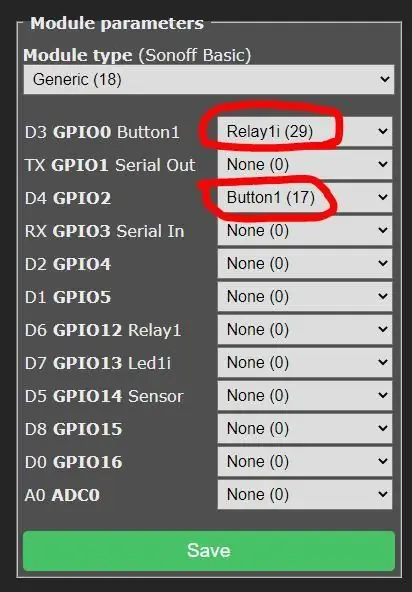
Klik nu op de module Configureren.
Ga in de vervolgkeuzelijst naar de onderkant van de lijst en kies de Generiek (18) uit de lijst en klik op Opslaan.
Het apparaat zal opnieuw opstarten. U moet teruggaan naar het hoofdmenu.
Kies opnieuw "Module configureren" en voeg vervolgens toe:
- Relais1 (21) voor de GPIO0 (D3)
- Voeg ook Button1 (17) toe aan GPIO2 (D4)
Het relais is al aangesloten op de ESP-01 op de relaismodule.
we zullen een drukknopschakelaar toevoegen aan GPIO0, zodat we het licht kunnen in- en uitschakelen via wifi of de drukknop. Je kunt het licht aanzetten met de drukknop en uitzetten met wifi of andersom.
Stap 5: De ESP-01 testen via wifi
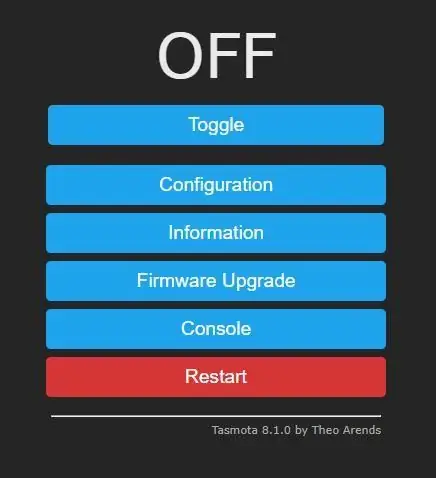
Nu zou je in staat moeten zijn om terug te gaan naar het hoofdmenu en de schakelknop te zien.
U zou het relais moeten kunnen horen in- en uitschakelen wanneer de schakelknop wordt ingedrukt.
Soms moet u de manier waarop het relais is geconfigureerd wijzigen op basis van of u de NC- of NO-verbindingen gebruikt.
Persoonlijk vind ik het leuk om relais altijd meer uit te hebben (het licht is uit)
dus daarvoor sluit ik een multimeter aan op de NO- en CO-poorten en zorg ik ervoor dat de ESP is uitgeschakeld
Als u na het inschakelen van de ESP-01 merkt dat uw NO-relaisverbinding niet overeenkomt met de schakelaarpositie op het scherm (AAN of UIT), kunt u Relay1 (21) in de configuratie wijzigen in Relay1i (29) in uw configuratie scherm.
Stap 6: De doos en voedingsadapter maken



Dus laten we het volgende voor uw project krijgen. Aarzel niet om te googlen voor de koopjes, want de prijzen zijn niet overal hetzelfde. Ik heb voornamelijk de link toegevoegd naar de plaats waar je het kunt kopen, strikt voor de informatie over het item zelf. je bent niet verplicht en aangemoedigd om te googlen voor de beste prijzen. (Natuurlijk wist je dat).
Hier is de link naar mijn tinkercad.com-pagina als je een doos voor het hele ding wilt afdrukken: Box voor de relaismodule en voeding
Blanco enkelvoudige schakelplaat. U moet een gat in het midden ervan boren dat groot genoeg is voor de drukknopschakelaar.1 Gang Blank Adapter
Step Down Module 120v/250v AC naar 5v DC step-down power module
Drukknop met LED-licht. Drukknop met licht
Stap 7: Laten we ze nu allemaal met elkaar verbinden
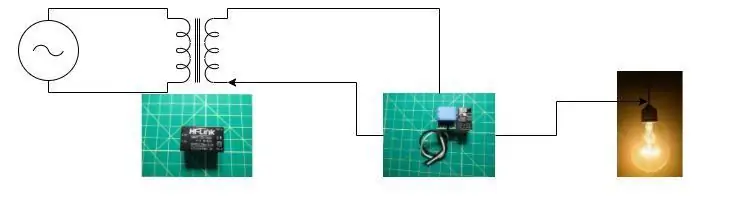


Sluit de uitgang van de 125/5v dc-module aan op de relaismodule DC-contactklemmen
Verbind de + en - van de drukknop met de Step-Down Module
Sluit aan de zijkant van de tijdelijke drukknop aan op GND, Negatief
Sluit de andere kant van de Bush-knop aan op GPIO2 aan de achterkant van de ESP-01. Ik gebruikte een kleine soldeerbout en maakte die verbindingen. Zie bovenstaande afbeelding voor de locatie van de GPIO2. De rode pijl wijst naar de GPIO2-poort
Soldeer twee draden voor de ingangsstroom naar de DC-adaptermodule
Voeg twee stukken elektrische draden toe aan de NO en CO van de relaismodule
Verpak alle stukken in de bedrukte doos met behulp van de meegeleverde afbeeldingen
OPMERKING:
De aansluitingen op de lichtschakelaar ga ik hier niet illustreren. Vraag een professional om het voor u te installeren.
Als je daar vragen over hebt, neem dan contact met me op en ik zal mijn diagrammen met je delen.
Vrede.
Aanbevolen:
Teller met drukknop - Tinker Cad: 3 stappen

Teller met drukknop | Tinker Cad: Als je eenmaal een drukknop hebt laten werken, wil je vaak actie ondernemen op basis van hoe vaak de knop wordt ingedrukt. Om dit te doen, moet u weten wanneer de knop van status verandert van uit naar aan, en tellen hoe vaak deze verandering van status plaatsvindt. NS
AVR-microcontroller. Schakel LED's met behulp van een drukknopschakelaar. Debouncen met drukknop: 4 stappen

AVR-microcontroller. Schakel LED's met behulp van een drukknopschakelaar. Drukknop debouncing.: In deze sectie zullen we leren hoe we programma C-code voor ATMega328PU kunnen maken om de status van de drie LED's te wisselen volgens de invoer van een knopschakelaar. We hebben ook een oplossing onderzocht voor het probleem van 'Switch Bounce'. Zoals gewoonlijk zullen we
Node MCU met 4-poorts relaismodule, Blynk-app, IFTTT en Google Home. Winst?: 5 stappen

Node MCU met 4-poorts relaismodule, Blynk-app, IFTTT en Google Home. Winst?: Dit bericht gaat helemaal over hoe je Google Home kunt verbinden met NodeMCU en de blynk-app, je kunt je apparaten bedienen met een eenvoudige blynk-gestuurde NodeMCU-schakelaar en Google Assistant. Dus laten we gaan, Ok Google. Zet ding aan
ESP01/01S RELAISMODULE TUTORIAL: 4 stappen

ESP01/01S RELAISMODULE TUTORIAL: Beschrijving Dit WiFi-relais op basis van AI-Thinker ESP-01/01S WiFi-module, we gebruiken de GPIO0 van ESP-01/01S om het relais op laag niveau te regelen. Het is gemakkelijk om uw slimme schakelaar overal met uw telefoon op elk apparaat te maken met dit slimme relais.SpecificatiesW
DIY-relaismodule maken: 12 stappen

DIY-relaismodule maken: bekijk eerst de volledige video, dan begrijp je alles
